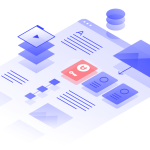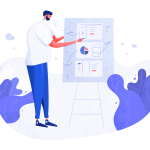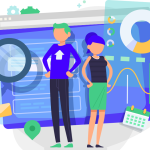Что такое Google?
Google – это американская компания, которая является разработчиком поисковой системы google.com, а также владельцем ряда веб-инструментов и интернет-сервисов (YouTube, почта Gmail, Google Maps, браузер Chrome и т.д.).
По данным международного статистического ресурса Alexa.com, на момент 3 декабря 2019 года сайт Google.com занимает 1-е место по популярности во всём в мире:
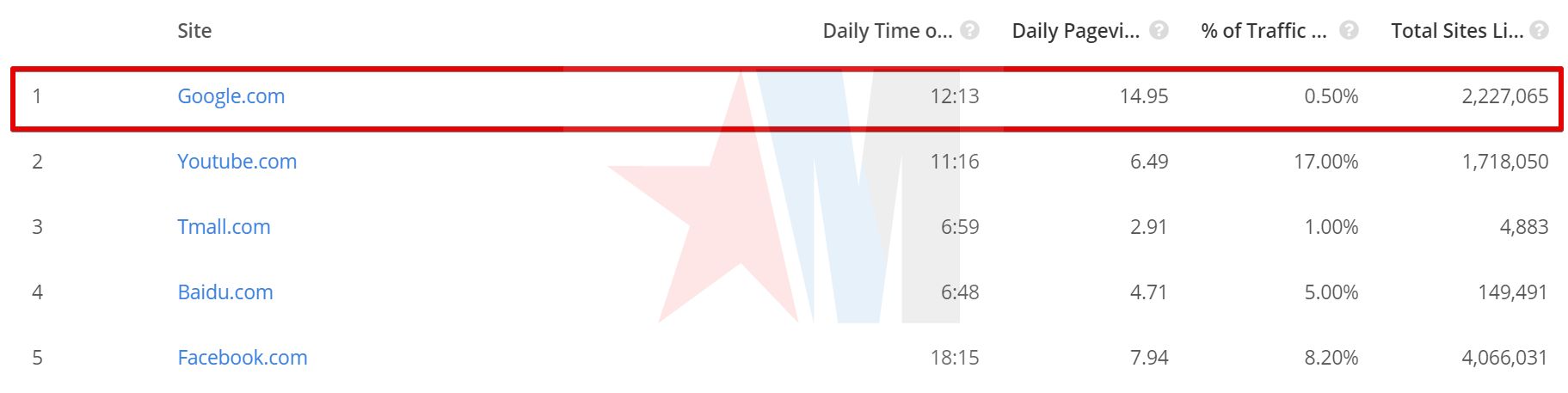
В России поисковик также расположился на 1 строчке и опережает таких гигантов, как VK.com, Yandex.ru и Mail.ru (данные представлены без учёта популярности российской версии Google.ru, которая в этом же рейтинге занимает 8 позицию):
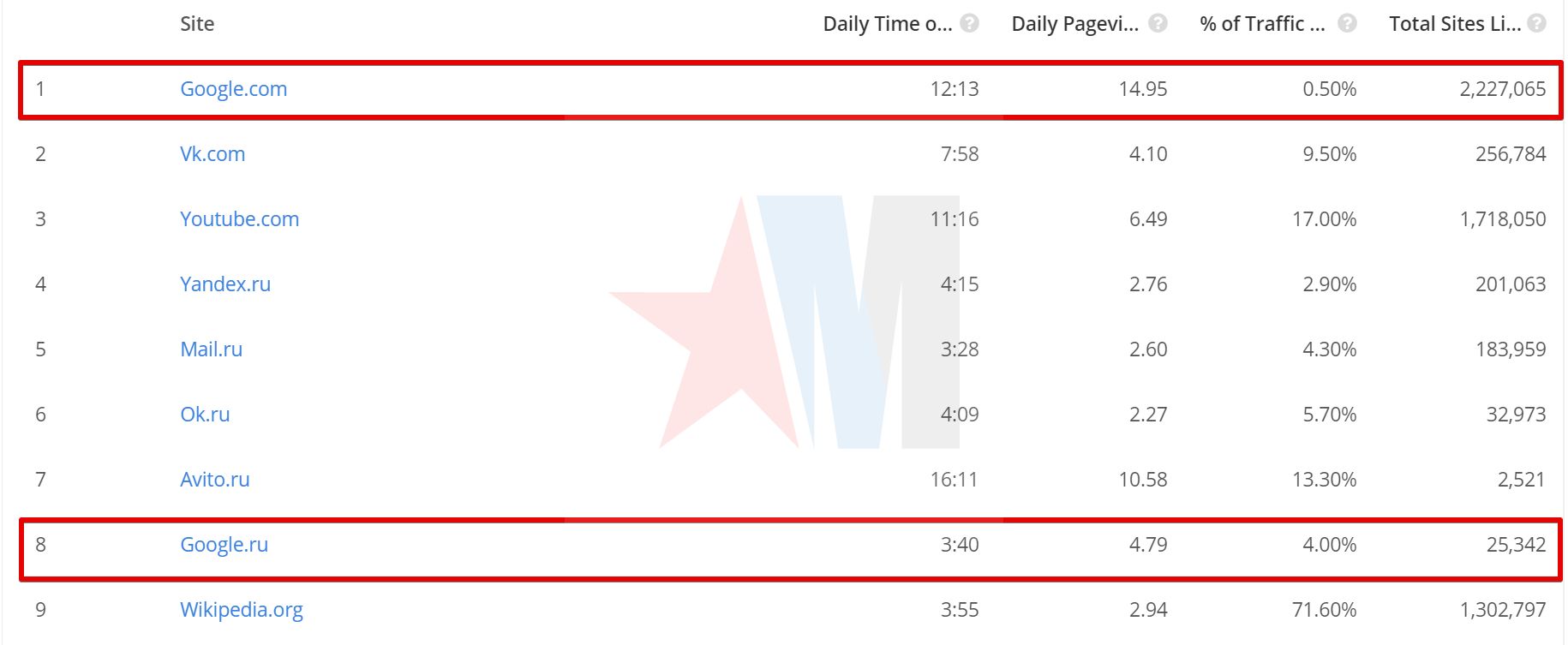
Инструменты Гугл
Основной инструмент Гугл – поисковая система. Одновременно поиск и главный источник дохода компании, так как в нём работает крупнейшая в интернете рекламная сеть AdWords.
Помимо поиска, компания также является разработчиком следующих инструментов:
- Браузер Chrome;
- Gmail (электронная почта);
- Google Maps (Гугл Карты);
- Google Drive (облачное хранилище);
- Google Play (магазин мобильных приложений);
- Google Translate (всем известный Гугл переводчик) и т.д.
Помимо собственных инструментов, компания также является владельцем многих крупных сервисов. Самый известный пример – YouTube.
Для работы большинством сервисов и инструментов Гугл необходимо наличие браузера и выхода в интернет. Некоторые приложения работают только с мобильного телефона (например, Google Play), а некоторыми можно пользоваться на любых устройствах (например, Гугл Карты). Полный список инструментов Google Вы можете посмотреть в Википедии.
Как добавить сайт в Google поиск и Гугл вебмастер?
Многие пользователи полагают, что после публикации в интернете сайт попадает в поиск Гугл автоматические. Однако это не совсем так. Сама по себе поисковая система не узнает о появлении нового веб-ресурса, пока ей об этом кто-то не сообщит. Сделать это можно в Google Search Console (аналог Яндекс.Вебмастера) по следующем алгоритму:
Шаг № 1
Перейдите в Google Search Console (аналог Яндекс.Вебмастера) и нажмите синюю кнопку “Попробовать” внизу экрана. Если Вы не авторизованы в Gmail, авторизуйтесь или заведите новую учётную запись Gmail.
Шаг № 2
После авторизации вернитесь в Google Search Console (если система перекинула Вас в панель управления аккаунтом) и укажите адрес домена, который хотите добавить в поиск. Вам будет предложено указать адрес домена с префиксом или без. Мы рекомендуем выбрать второй вариант (с префиксом “http://www”), так как в этом случае Вам будет доступно больше способов подтверждения прав на домен:
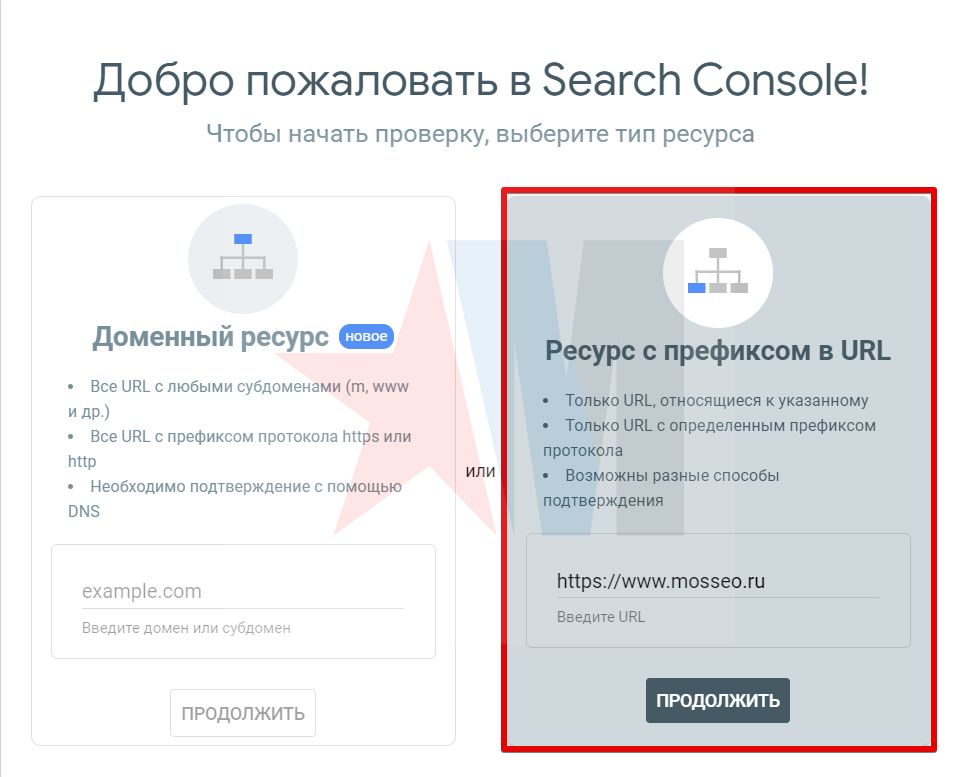
Шаг № 3
Подтвердите права на домен одним из следующих способов:
- Самый простой вариант – скачайте файл в формате html и загрузите файл в корневую директорию проекта на хостинг.
- Скопируйте метатег, предложенный на странице консоли, и вставьте его на главную страницу сайта между тегами “head” перед первым разделом “body”.
- Подключите на сайт Google Analytics и предоставьте права доступа на аккаунт Gmail, с которого Вы зарегистрировались в Google Search Console. Подробнее о подключении Гугл Аналитики мы расскажем чуть позже.
- Подключите Google Менеджер тегов и подтвердите права с его помощью. Подробная инструкция по подключению к данному сервису есть в справке Гугл.
- Самый сложный способ – добавьте DNS-запись, которая указана в консоли. Обычно панель для управления DNS-записями находится на сайте доменного регистратора, но может быть делегирована на хостинг или в почтовый сервис (например, Яндекс.Почта для домена).
Шаг № 4
Чтобы ускорить попадание сайта в поисковую выдачу:
- Подключите к ресурсу счётчик Google Analytics.
- Используйте внешние ссылки на ваш сайт на сторонних ресурсах (не путать с закупкой платных ссылок!). Лучше всего для этого подойдут социальные сети.
- Сформируйте карту сайта (Sitemap.xml), загрузите её на хостинг и укажите ссылку к ней в консоли.
- Используйте на внутренних страницах ресурса перелинковки (перекрёстные ссылки).
Как добавить компанию на Google Maps?
Чтобы информация о Вашей организации появилась в сервисе Гугл Карты, а также начала отображаться в поиске и других сервисах Google, Вам необходимо создать страницу в сервисе “Google Мой бизнес”. Для этого следуйте простой инструкции:
- Перейдите в Google Мой бизнес и введите название Вашей компании.
- Если Вы не авторизованы в Gmail, авторизуйтесь или заведите новую учётную запись Gmail.
- Следуя подсказкам введите или укажите основную информацию об организации (вид деятельности, адрес, контакты и т.д.).
- Выберите способ подтверждения: по SMS, email или путём отправки кода подтверждения письмом на почтовый адрес (примечание: первые два способа могут быть не доступны). Если Ваш сайт и аккаунт, на который Вы регистрируете компанию в сервисе “Мой бизнес”, уже подтверждён в Google Search Console, Вам будет доступна мгновенная регистрация.
Теперь Вы можете добавить компанию в Гугл Карты. Для этого придерживайтесь простой инструкции ниже.
Инструкция по добавлению компании в Google Карты
- Войдите в сервис “Google Maps” с компьютера.
- Добавьте компанию одним из следующих способов:
- Укажите адрес организации в поисковой строке и нажмите в профиле слева “Добавить компанию”.
- Кликните правой кнопкой мышки по карте и нажмите “Добавить компанию”.
- В левом верхнем углу кликните на кнопку “Меню” и нажмите “Добавить компанию”.
- Далее следуйте инструкциям, которые появятся у Вас на экране.
Как подтвердить право собственности на компанию в Google Картах?
Войдите в сервис “Google Maps” с компьютера.
- Найдите компанию посредством строки поиска.
- Кликните по кнопкам “Я владелец компании” -> “Перейти к управлению”.
- Выберите способ подтверждения прав на компанию и следуйте инструкциям, которые появятся на экране.
Как добавить на сайт Google Analytics?
Гугл Аналитика – это сервис, который позволяет отслеживать посещаемость сайта, отслеживать источники трафика и оценивать эффективность интернет-рекламы. Инструмент является аналогом Яндекс.Метрики.
Чтобы подключить счётчик Аналитики на сайт следуйте инструкции ниже:
- Если Вы не авторизованы в Gmail, авторизуйтесь или заведите новую учётную запись Gmail.
- Перейдите на сайт Аналитики и пошагово введите параметры вашего проекта (URL-адрес, название, отрасль, часовой пояс).
- Подтвердите согласие с Условиями использования сервиса (не забудьте предварительно выбрать страну).
- Перейдите на вкладку “Отслеживание” -> “Код отслеживания”, скопируйте код и вставьте в качестве первого элемента в разделе head каждой страницы, которую нужно отслеживать. Пример кода ниже:
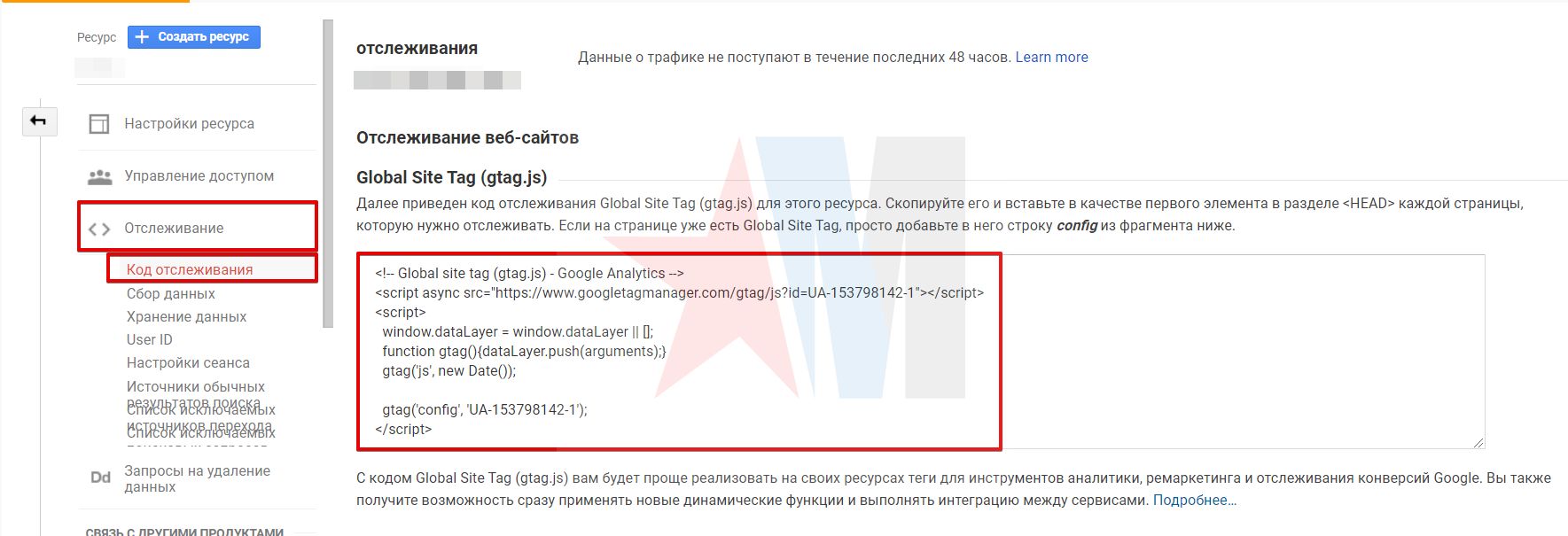
Как добавить на страницу виджет Google Maps?
- Перейдите в сервис “Google Карты”.
- Найдите адрес или панораму, которую нужно добавить на сайт.
- Нажмите на значок главного меню в левом верхнем углу экрана.
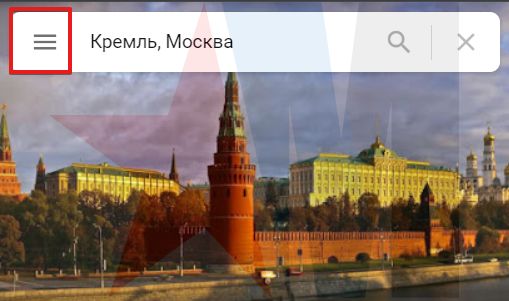
- Нажмите кнопку “Ссылка/код”.
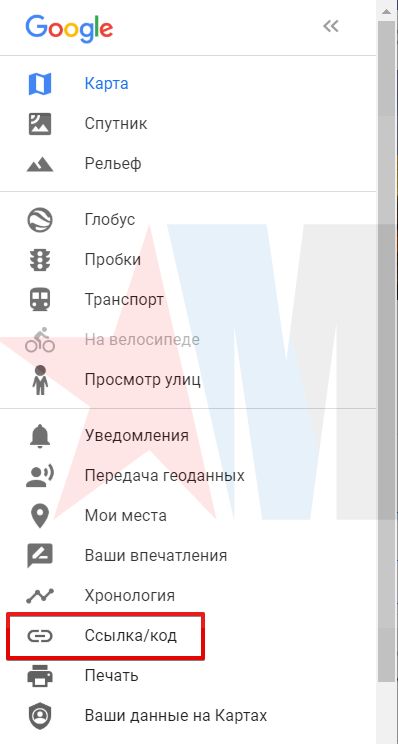
- В открывшемся окне выберите вкладку “Встраивание карт” и нажмите кнопку “Копировать HTML”.
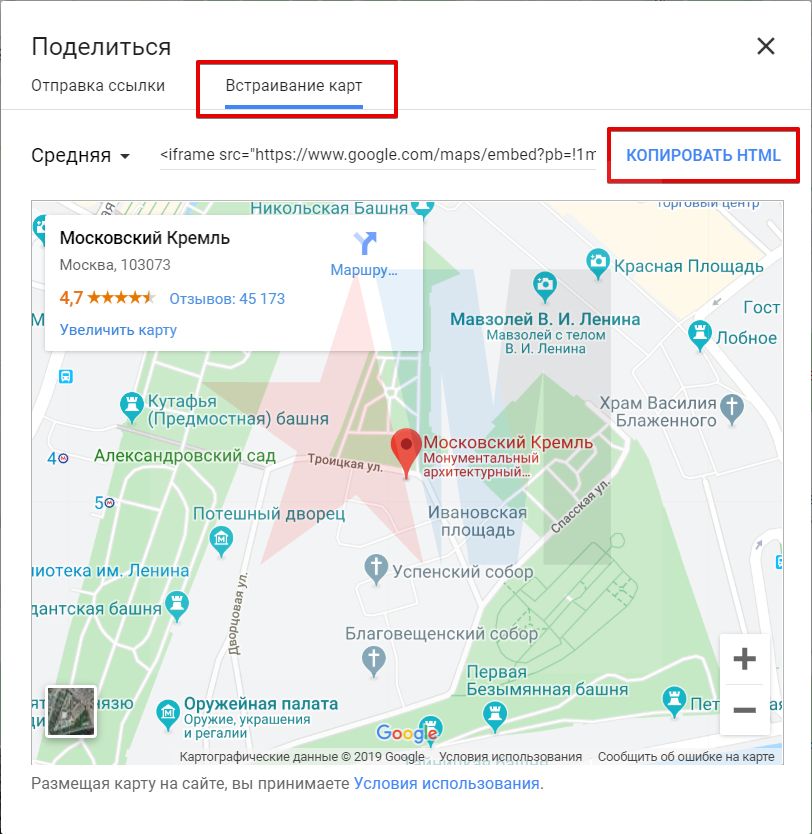
- Вставьте ссылку в HTML-код на странице Вашего сайта (обратите внимание, что в скопированном коде Вы можете изменить высоту и ширину карты с помощью значений для атрибутов width и height).